Dla fanów aplikacji klawiaturowych, takich jak Swype lub Gboard, które umożliwiają przesuwanie palcami po klawiszach, aby twórz słowa zamiast wpisywać jedną literę na raz, nowa opcja QuickPath na iPadOS i iOS jest świetna funkcja.
Dzięki QuickPath po prostu przesuwasz palcem po literach w słowie i możesz zobaczyć tę „ścieżkę” tak, jak to robisz. Słowo pojawia się następnie w wiadomości, dokumencie lub e-mailu. Może to znacznie przyspieszyć pisanie, szczególnie dla tych, którzy nie są do końca zwinni na klawiaturach urządzeń mobilnych.
Oto tajniki, wyjścia, funkcje i opcje funkcji klawiatury QuickPath na iPhonie lub iPadzie oraz jak najlepiej ją wykorzystać.
Związane z:
- Jak skompresować i rozpakować pliki na iPadzie z iPadOS
- iPadOS pozwala dostosować ikony aplikacji na ekranie głównym
- Jak otwierać powiadomienia w podzielonym ekranie na iPadOS
Zawartość
- Włącz QuickPath na klawiaturze
-
Użyj QuickPath na klawiaturze
- Możesz przesuwać palcem za pomocą QuickPath i stukać, aby pisać na iPadzie lub iPhonie w tym samym czasie!
- A co z wstawianiem cyfr lub interpunkcji za pomocą pisania QuickPath na iPhonie, iPadzie lub iPodzie?
-
Klucz do QuickPath na iPadzie
- Powiązane posty:
Włącz QuickPath na klawiaturze
Aby upewnić się, że funkcja jest włączona i gotowa do pracy, przejdź do Ustawień, a następnie wykonaj następujące czynności.
- W Twoim Ustawienia, Wybierz Ogólny.
- Uzyskiwać Klawiatura.
- Przewiń w dół i upewnij się, że przełącznik jest włączony (zielony) dla Przesuń pływającą klawiaturę, aby pisać.
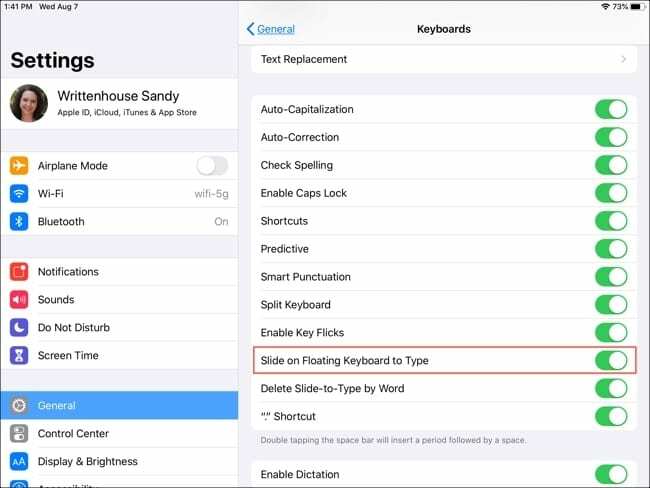
Zauważysz, że tuż pod tym ustawieniem jest jedno dla Usuń slajd do pisania według słowa. Jest to opcjonalne ustawienie, które pasuje do powyższego. Jeśli to włączysz, po przesunięciu palcem, aby pisać, możesz po prostu dotknąć przycisku usuwania, aby usunąć całe słowo, które właśnie wpisałeś. Fajnie, prawda?
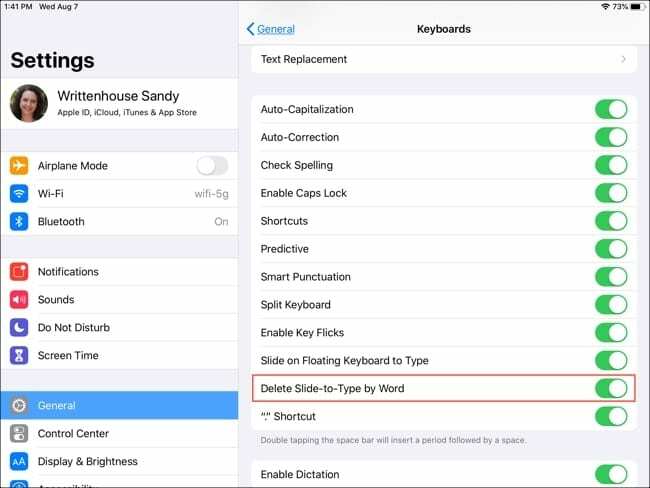
Kiedy to Usuń slajd do pisania według słowa ustawienie może być wygodne, może być również trochę trudne. Jeśli wybierzesz jedno z przewidywanych słów, później zostanie do niego dodana spacja. Tak więc przycisk usuwania nie usunie całego słowa. Ale jeśli przesuniesz palcem po słowie i odkryjesz, że potrzebujesz innego, funkcja działa dobrze i jest bardzo przydatna!
Użyj QuickPath na klawiaturze
Chociaż ta funkcja przesuwania dla klawiatury Apple iPad, iPhone lub iPod jest dobrym dodatkiem, należy pamiętać, że działa tylko na pływającej klawiaturze iPada.
Jest to niefortunne i miejmy nadzieję, że Apple doda tę funkcjonalność podczas korzystania z pełnowymiarowej klawiatury iPada. Jednak nadal jest bardzo przydatny i oto jak.
Po włączeniu pływającej klawiatury iPada i przekształceniu jej w mały kwadrat, możesz przesunąć palcem.
Pamiętaj, że możesz przesuwać ruchomą klawiaturę w dowolne miejsce na ekranie, więc umieść ją w najwygodniejszym dla siebie miejscu. Dla pełnego szczegółowe informacje dotyczące włączania, wyłączania i przesuwania ruchomej klawiatury, zapoznaj się z naszym pomocnym przewodnikiem.
Aby wpisać słowo, po prostu przesuwaj palcami po każdej literze. Możesz zobaczyć „szybką ścieżkę” liter, przez które przesuwasz. Dzięki temu bardzo łatwo jest pisać nie jedną ręką, ale jednym palcem.

Tak więc, jeśli przesuniesz ruchomą klawiaturę z boku ekranu, możesz faktycznie wpisać to, czego potrzebujesz, używając tylko jednego kciuka, gdy trzymasz iPada!
Możesz przesuwać palcem za pomocą QuickPath i stukać, aby pisać na iPadzie lub iPhonie w tym samym czasie!
iPadOS umożliwia przeciąganie lub stukanie, aby pisać naprzemiennie.
W dowolnym momencie możesz przełączać się między QuickPath a wpisywaniem klawisz po klawiszu, nawet w środku zdania. Co więcej, w ten sam sposób i w dowolnym momencie możesz używać predykcyjnych słów na górnym pasku klawiatury.
A co z wstawianiem cyfr lub interpunkcji za pomocą pisania QuickPath na iPhonie, iPadzie lub iPodzie?
Niestety funkcja QuickPath nie obejmuje obecnie dostępu do podmenu interpunkcyjnego, tak jak robi to wiele klawiatur przesuwanych innych firm. A to duże niedopatrzenie! 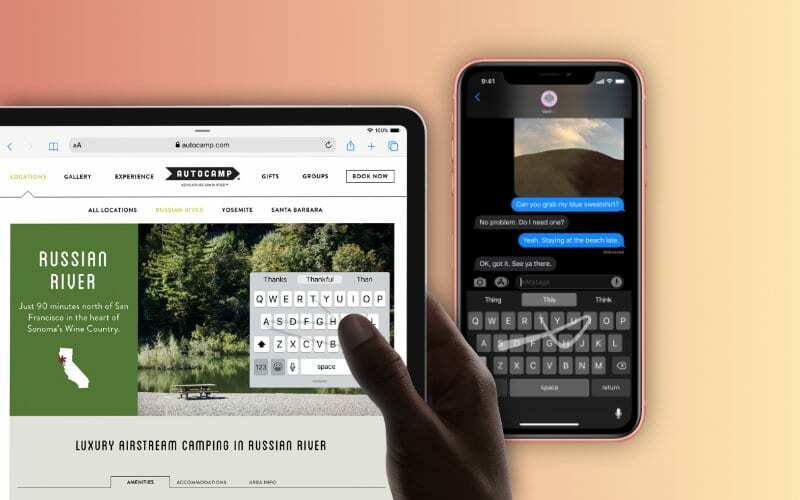
Nie możesz przesuwać palcem do żadnego innego znaku, w tym cyfr, interpunkcji lub innych znaków, które nie są częścią klawiatury ekranowej QuickPath!
Na razie dostajemy tylko dostęp do symbolu kropki (.). Dwukrotne dotknięcie spacji powoduje umieszczenie kropki po słowie. Ale to wszystko, co mamy teraz.
Bez skrótów interpunkcyjnych lub liczbowych, korzystanie z QuickPath jest nieco bardziej uciążliwe w przypadku zadań takich jak wchodzenie adresy, hasła, numery telefonów lub cokolwiek innego, co zawiera cyfry, znaki interpunkcyjne lub inne specjalne postacie!
Klucz do QuickPath na iPadzie
Aby jak najlepiej wykorzystać tę przydatną funkcję, kluczem jest umieszczenie pływającej klawiatury w najwygodniejszym miejscu, aby można było używać dowolnego palca, który najłatwiej przesunąć.
Podziel się z nami swoimi przemyśleniami na klawiaturze QuickPath funkcja na iPadOS w komentarzach poniżej!

Sandy przez wiele lat pracowała w branży IT jako kierownik projektów, kierownik działu oraz PMO Lead. Postanowiła wtedy zrealizować swoje marzenie i teraz na pełny etat pisze o technologii. Sandy trzyma Licencjat nauk ścisłych w technologii informacyjnej.
Uwielbia technologię – w szczególności – świetne gry i aplikacje na iOS, oprogramowanie ułatwiające życie oraz narzędzia zwiększające produktywność, z których możesz korzystać na co dzień, zarówno w pracy, jak i w domu.
Jej artykuły regularnie pojawiały się na MakeUseOf, iDownloadBlog i wiele innych wiodących publikacji technicznych.